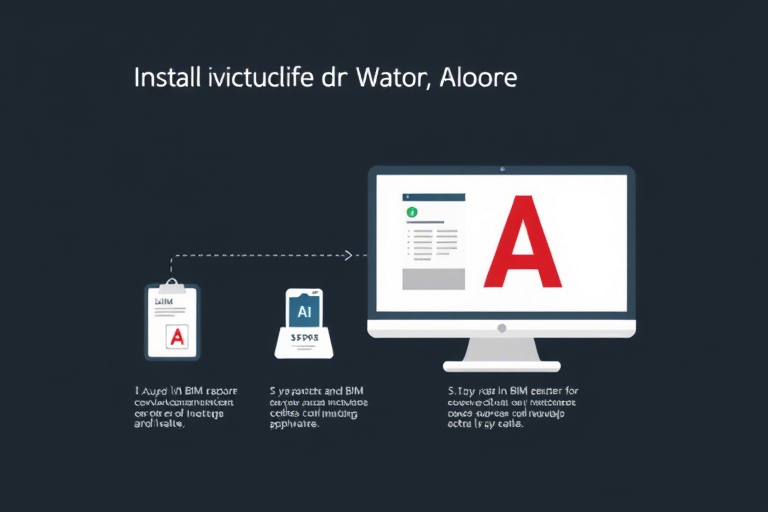施工图软件怎么安装的?完整步骤详解助你快速上手设计工作
在现代建筑设计与工程领域,施工图软件已成为不可或缺的核心工具。无论是建筑、结构还是机电专业的工程师,都需要熟练掌握主流施工图软件的操作与安装流程。然而,许多初学者或新入职员工常常因安装过程复杂、配置要求高而感到困惑。本文将详细拆解施工图软件怎么安装的这一问题,涵盖从前期准备到后期调试的全流程,帮助你高效完成安装,顺利开启专业设计之旅。
一、明确需求:选择合适的施工图软件
在开始安装之前,首先要明确你的专业方向和项目需求。目前市场上主流的施工图软件主要包括:
- AutoCAD:最基础且广泛应用的二维绘图工具,适合建筑、结构、给排水等专业入门使用。
- Revit(Autodesk):BIM建模软件,支持三维协同设计,广泛应用于大型公建、住宅项目。
- 天正建筑/TArch:国内本土化程度高的建筑施工图软件,集成大量国标构件库,操作更贴合中国设计习惯。
- PKPM:结构计算与施工图绘制一体化平台,专为结构工程师打造。
- Civil 3D / Bentley系列:适用于市政道路、桥梁等基础设施项目。
建议根据自身岗位性质、公司标准及行业趋势进行选择。例如,建筑设计师优先考虑天正或Revit;结构工程师首选PKPM或Revit结构模块。
二、硬件与系统环境检查
良好的软硬件基础是成功安装的前提。请逐一核对以下内容:
- 操作系统版本:确保电脑运行的是Windows 10/11(64位)或macOS最新版本(若支持)。部分软件如Revit不兼容旧版Win7系统。
- CPU与内存:推荐至少i5以上处理器、16GB RAM,运行Revit等大型软件时建议32GB内存以保证流畅性。
- 显卡要求:独立显卡(如NVIDIA Quadro系列)可显著提升图形渲染速度,尤其适合BIM模型浏览。
- 硬盘空间:安装包本身可能占用10-30GB空间,加上项目文件后建议预留至少100GB可用空间。
- 网络连接:首次激活需联网验证许可证,建议保持稳定的Wi-Fi或有线网络。
注意:若为公司统一部署,请联系IT部门获取专用安装包和授权许可。
三、下载与获取安装包
合法合规地获取软件至关重要,避免使用破解版导致安全隐患或法律风险。
方式一:官方渠道购买或试用
访问各厂商官网(如Autodesk官网、天正官网、PKPM官网),注册账号并登录后:
- 选择对应产品(如AutoCAD Architecture、Revit Structure等)。
- 点击“免费试用”按钮,填写基本信息后即可获得为期30天的完整功能体验。
- 试用期结束后可续费订阅制(如Autodesk Subscription)或购买永久授权。
方式二:企业授权批量部署
如果是单位采购,则由IT管理员通过Autodesk Network License Manager(NLM)或天正服务器端管理工具分发安装包,员工只需运行本地安装程序即可自动绑定公司许可证。
方式三:教育版申请(学生/教师适用)
高校师生可通过Autodesk教育计划申请免费使用权,需提供学校邮箱验证,有效期至毕业或离职为止。
⚠️ 温馨提示:切勿从第三方网站下载盗版软件,不仅存在病毒风险,还可能导致数据丢失或被封禁IP地址。
四、正式安装流程详解
以AutoCAD 2024中文版为例,演示标准安装步骤:
- 双击安装文件:找到下载好的setup.exe,右键选择“以管理员身份运行”,避免权限不足报错。
- 接受许可协议:阅读并勾选“我接受许可协议”,点击下一步。
- 选择安装类型:建议选择“典型安装”,包含常用功能模块;如需定制可选“自定义安装”,按需勾选插件(如机械、电气扩展工具)。
- 设置安装路径:默认安装在C:\Program Files\Autodesk\AutoCAD 2024,建议改为D盘或其他非系统盘,便于备份与维护。
- 等待安装完成:进度条显示约10-20分钟,期间不要关闭窗口或断电。
- 首次启动配置:打开软件后,会引导你创建用户账户、选择语言(推荐中文)、设置工作空间(如“草图与注释”)。
- 激活软件:输入序列号+密钥(从官网购买页面复制),或选择在线激活方式,确保联网稳定。
其他软件如Revit、天正建筑也遵循类似逻辑,但部分需先安装.NET Framework、Visual C++ Redistributable等依赖组件。
五、常见问题排查与解决方法
即使严格按照步骤操作,也可能遇到以下情况:
问题1:安装失败提示“缺少运行库”
解决办法:下载并安装Microsoft Visual C++ Redistributable(2015–2022)和.NET Framework 4.8,重启后再试。
问题2:激活失败或提示许可证无效
原因可能是网络异常、时间不同步或密钥错误。解决步骤:
- 检查日期和时间是否正确(控制面板 > 日期和时间)。
- 尝试切换网络(手机热点替代Wi-Fi)。
- 重新输入密钥或联系客服更换激活码。
问题3:软件打开缓慢或频繁崩溃
可能原因:
- 显卡驱动过旧 → 更新至最新版本(NVIDIA官网下载)。
- 项目文件过大 → 使用轻量化视图(如隐藏非必要图层)。
- 杀毒软件拦截 → 添加软件目录到白名单。
问题4:插件无法加载(如天正工具栏缺失)
解决方法:进入命令行输入AP,然后加载对应的.lsp或.arx插件文件;或重装天正时勾选“安装插件”选项。
六、安装后的配置与优化建议
安装完成后,还需做以下配置才能发挥最大效能:
- 设置默认模板:新建图纸时自动调用公司标准化图层、文字样式、标注样式,提高效率。
- 导入快捷键:根据个人习惯修改命令别名(如将“LINE”设为“L”),减少键盘输入次数。
- 启用云同步:如使用Autodesk BIM 360或天正云端协作平台,实现多终端无缝切换。
- 定期更新补丁:关注官方公告,及时安装安全补丁与性能优化更新。
七、总结:施工图软件怎么安装的?关键点回顾
通过上述详细讲解,我们明确了施工图软件怎么安装的并不是一个简单的点击动作,而是涉及多个环节的专业流程:
- 选对软件——匹配岗位需求与行业规范。
- 查清配置——确认硬件满足最低要求。
- 合法获取——优先使用正版授权,保障信息安全。
- 规范安装——按步骤执行,避免跳过依赖项。
- 善后配置——优化设置,提升工作效率。
对于新手而言,建议先从AutoCAD或天正建筑入手,逐步过渡到Revit或PKPM等高级工具。同时,加入相关技术社群(如知乎建筑圈、BIM论坛)可获得更多实战经验分享。只要掌握了正确的安装方法,就能为后续的设计工作打下坚实基础,真正实现从“会用”到“精通”的跨越。